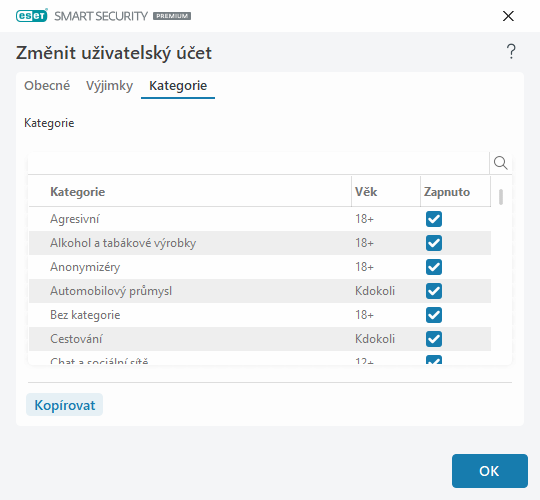Nastavení uživatelského účtu
Dialogové okno obsahuje tři záložky:
Obecné
Pomocí přepínače vedle Zapnuto aktivujte rodičovskou kontrolu pro níže zvolený Windows účet.
Klikněte na Vybrat pro vybrání některého ze uživatelských účtů v systému Windows ve vašem počítači. Mějte na paměti, že omezení přístupu na web se aplikuje pouze na uživatelský účet se standardním oprávněním. Uživatelé s administrátorským oprávněním si mohou nastavení kdykoli změnit.
Pokud se jedná o váš uživatelský účet, tedy rodiče, vyberte možnost, že se jedná o účet rodiče.
Na základě definovaného data narození se vypočte věk dítěte, podle kterého se automaticky nastaví blokovací pravidla pro přístup na webové stránky.
Zaznamenávat do protokolu
ESET Smart Security Premium ukládá důležité události do protokolu, který je možné prohlížet přímo v hlavním okně. Klikněte na Nástroje > Protokoly a z rozbalovacího menu Protokolů vyberte Rodičovská kontrola.
•Diagnostické – do protokolu se zapíší diagnostické informace pro řešení problémů,
•Informační – zaznamenává informační zprávy, například o úspěšné aktualizaci a všechny níže uvedené záznamy.
•Varování – do protokolu se zapíší kritické chyby a varovná hlášení.
•Žádné – nebudou zaznamenávány žádné události, nevytvoří se žádné protokoly.
Výjimky
Pomocí výjimek můžete jednotlivým uživatelským účtům definovat blokování nebo povolení přístupu na webové stránky, které nejsou v seznamu výjimek. Tato možnost je užitečná, když chcete blokovat pouze určité stránky, a ne celou kategorii. Výjimky vytvořené pro jeden účet lze zkopírovat a použít pro další. Pomůže vám to v případě, kdy vytváříte identická pravidla pro děti podobného věku.
Pro vytvoření nové výjimky klikněte na tlačítko Přidat. V zobrazeném dialogovém okně vyberte v rozbalovacím menu Akci (například Blokovat), zadejte URL adresu stránky a dokončete kliknutím na tlačítko OK. Výjimka se bude přidána na seznam existujících výjimek, včetně zobrazení stavu.
Přidat – kliknutím vytvoříte novou výjimku.
Změnit – po kliknutí můžete změnit parametry výjimky (URL a akci).
Odstranit – Odstranit vybranou výjimku.
Kopírovat – kliknutím na toto tlačítko můžete převzít seznam výjimek z jiného uživatelského účtu.
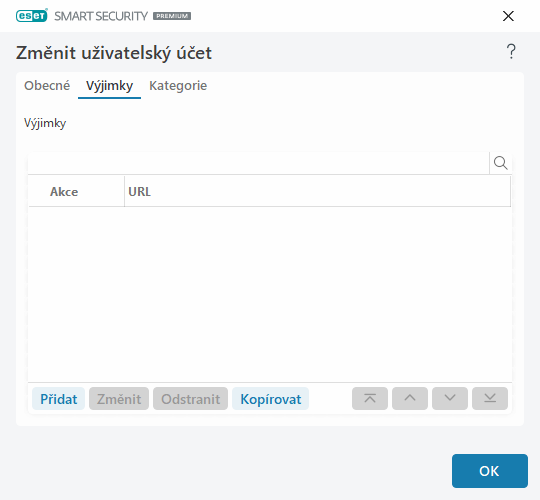
Výjimky definované v této záložce jsou nadřazeny definovaným kategoriím pro jednotlivé uživatelské účty. To znamená, že pokud je například pro určitý účet blokována kategorie Zprávy, ale zároveň je povolena výjimka pro URL stránku se zprávami, pak pro tento účet bude tato stránka přístupná. Změny provedené v tomto okně si můžete ověřit v sekci Výjimky.
Kategorie
V této části můžete vybrat obecné kategorie webových stránek, které chcete danému uživateli blokovat nebo povolit. Použitím přepínače přístup na stránky z dané kategorie povolíte. Pokud ponecháte přepínač neaktivní, přístup na stránky z dané kategorie bude blokován.
Kopírovat – kliknutím na toto tlačítko můžete převzít seznam povolených/blokovaných kategorií z jiného uživatelského účtu.